
文泰刻绘
v2018 官方版大小:41.8 MB 更新:2019/07/24
类别:光盘刻录系统:WinXP, Win7, Win8, Win10, WinAll
分类分类

大小:41.8 MB 更新:2019/07/24
类别:光盘刻录系统:WinXP, Win7, Win8, Win10, WinAll
文泰刻绘是基于Windows2000/XP环境下开发的软件应用系统,该应用程序的开发完全采用全32位编程,用户可以使用其广泛应用于广告、展览、宣传、装潢、美工等领域;增加在该领域的实用性,文泰刻绘有简体中文版、繁体中文版和英文版,是真正适合中国人和海外华人、又能满足国际市场需求,集刻绘、雕刻、海报制作为一体的专业版软件;文泰刻绘包括了在此之前历次出版的文泰刻绘软件全部功能,能够完成用户刻字绘图的全部需要:编辑、排版、图像处理、彩色处理、表格排版、刻绘输出等;此外,又增添了一些实用的功能,如图像条块化、计算内外轮廓、表格中输入文字等;在图库方面,除软件光碟附有的图库外,千年图库光碟汇总了近万文泰软件用户收集的大量涉及工作、生活各方面的中外图形、图案。强大又实用,需要的用户可以下载体验
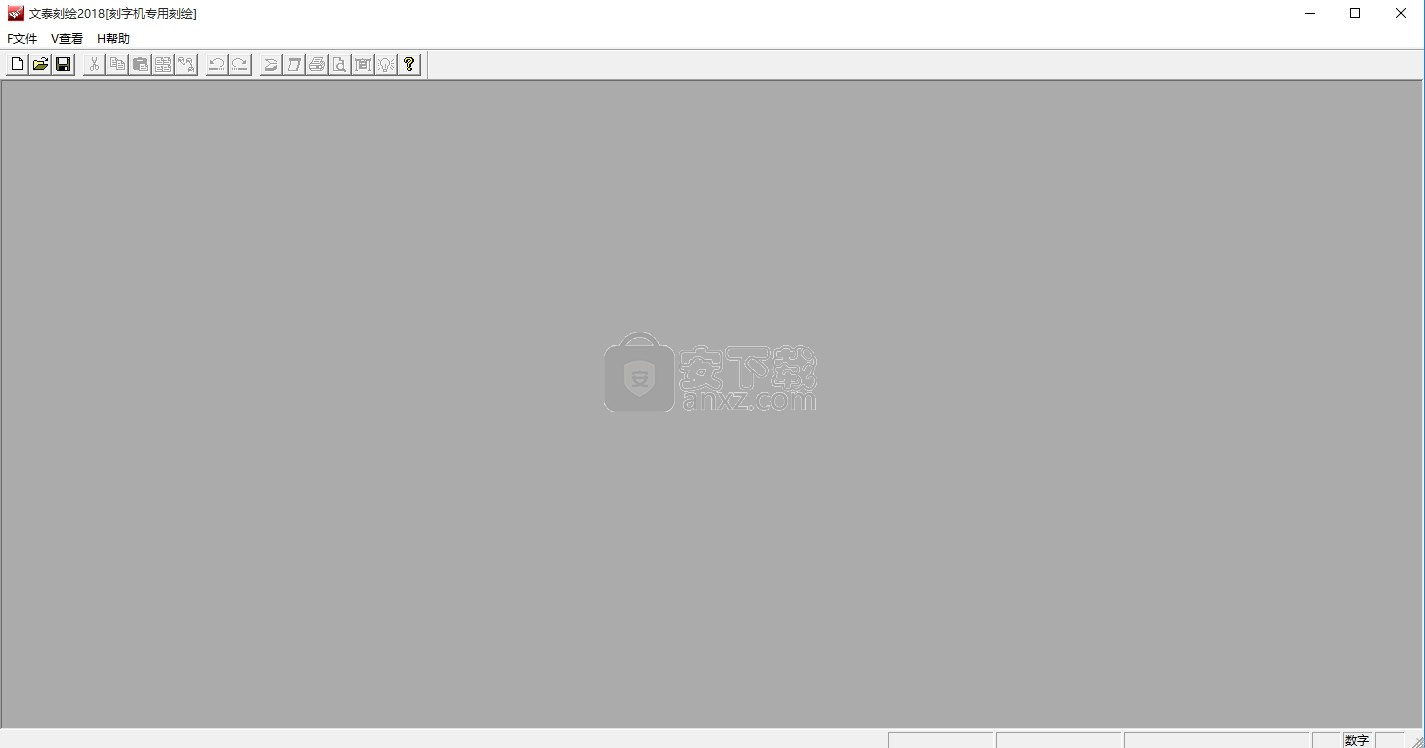
一、中英文字库。多而全:
1、汉字库:字型和字体是目前最多的。字型用三次曲线精心制作,是真正的轮廓汉字,笔划经过处理后更加粗厚,可任意放大而不变形。字体有近百种,均按简体、繁体区分,支持GBK大字符集。
2、中英文匹配:为您的汉字库配套了相近的英文字体和标点,并配置了相应的英文基线调整,使用更方便。
3、可挂接Windows底层中英文TTF (Windows True Type Font) 字库。通过特有的去交叉算法处理,您不必担心输出Windows底层交叉笔划的汉字时会将笔划刻断。
4、新增6款单线字,其中文泰单线简体4种、文泰单线繁体2种。
二、速度和设备利用率:采用32位编程,软件运行速度大大提高。独特的后台输出功能:不管刻字机内存大小如何,只要刻字机一开始工作,就可以把计算机解放出来,使您能在刻字机刻字的过程中充分利用计算机进行其它的工作。
三、与其它软件的兼容性:可与其它软件的EPS与PLT、DXF文件交换,可以读入TIF图与BMP图及文泰刻绘5.X版本的文件。
一、操作界面。容易上手。Word风格操作界面,只要您有使用Windows操作系统和Word的基本知识,使用本软件就会有亲切感。
同时,本软件还吸收了FreeHand、PageMaker、CorelDraw等优秀西文软件的优点,增加了键盘功能、全自动(傻瓜型)操作,使用时直接、简单、方便。
二、图形库。丰富多彩、量大面广。除随本软件系统光碟配置的原文泰新图库、文泰实用图库(着名商标、中国民俗图库)、文泰国际图库、国家标准图库(公共标志、提示标志、交通标志等13种)等共有图形近万种外,
又增加了千年图库光碟,极大地增加了用户选择应用的可能范围和方便灵活性,节省时间、提高效益。这些图库共同组成了本行业目前最新、最全、最实用的图形库。
1、用户只要点击本网站提供的下载地址即可将应用程序下载到磁盘
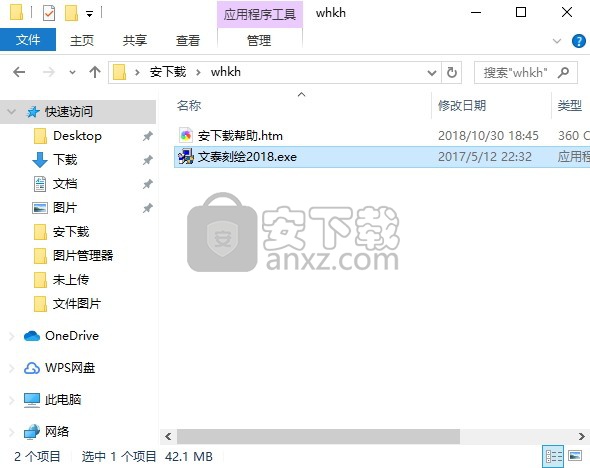
2、打开数据包,解压数据文件,得到可以直接使用的程序文件,双击应用程序即可安装
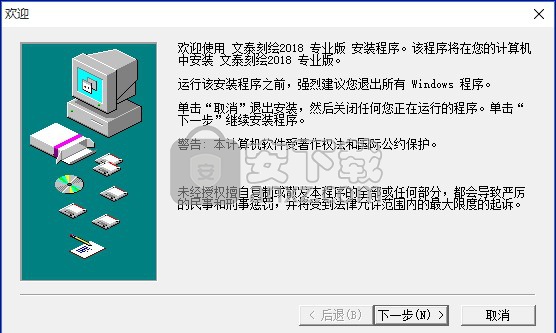
3、用户可以根据自己的需要点击浏览按钮将应用程序的安装路径进行更改
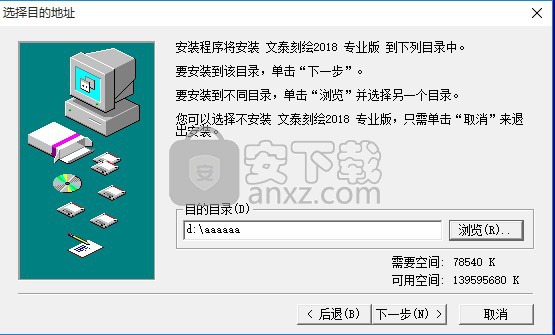
4、现在准备安装主程序。点击“安装”按钮开始安装或点击“上一步”按钮重新输入安装信息
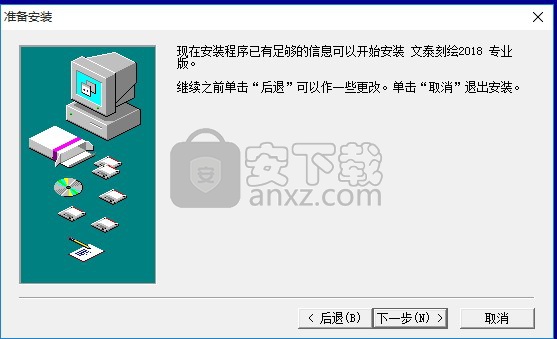
5、等待应用程序安装进度条加载完成即可,需要等待一小会儿

6、根据提示点击安装,弹出程序安装完成界面,点击完成按钮即可
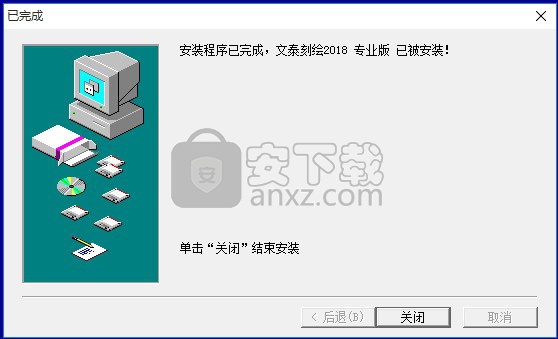
一、主窗口
系统启动后, 文泰系列软件(简体中文版)操作窗口如图所示:
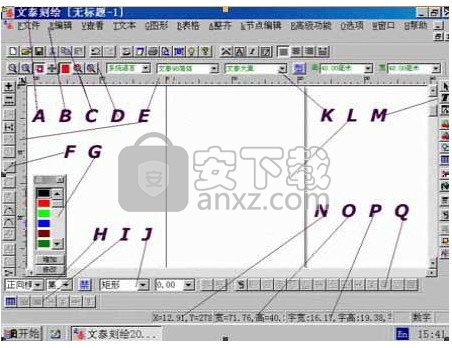
F3-1
A.标题条 B.菜单C.常用工具条
D缩放工具条 E.标尺F.节点编辑工具条
G.调色板 H.排版工具条 I.表格工具条
J.图形工具条 K.字体工具条 L.工作区
M.控制工具条 N.座标位置提示 O.对象大小提示
P.文字大小提示 Q.对齐工具条
光标移动到每一个快捷工具按钮上不动,系统自动为工具条的按钮提供了功能说明或常用的执行方法。
二、排版对象
为了叙述的方便,我们把今后排版时在工作区中所录入的每个独立的“块”,称之为“对象”,如图F3-2所示,A,文字对象;B,表格对象;C,D,图形对象。文泰软件目前支持四种对象:文字对象,图形对象,表格对象,图像对象。这些对象都有一个矩形外框将其包围住,用鼠标和键盘可以移动和缩放这些对象。
1、文字对象是由若干个文字组成,每个文字对象可以编辑,如增加,修改,删除文字,改变全部或部分文字的属性。文字对象通过“变为图形”操作可以转变为“图形对象”。
2、图形对象是由若干条闭合或不闭合曲线组成。通过“节点编辑”可以修改曲线的走向。
3、表格对象是由若干条表格线组成,与普通编辑软件的表格相比,这是一个空心表格。表格线互不相交,可以在刻字机和雕刻机上输出。
4、图像对象是由扫描仪输入的,或从其他文件格式中读入的, 图像对象不能直接刻绘或输出,必须经过文泰系列软件的“图像转换”或“图象条块化”,转换为“图形对象”才可以输出。
文泰刻绘软件的鼠标有多种操作状态,不同的操作状态,鼠标和键盘的反应是不相同的。各个操作状态可以相互切换。主要有以下几种状态:
1.选择状态
在此状态下的光标显示为“十”字型,用户可以用鼠标或键盘来选择、移动或缩放物体。
2.文字录入状态
在此状态下的光标显示为“I”字型,用户可以通过键盘输入文字,或编辑修改已输入的文字。
3.图形输入状态
在此状态下的光标随着要输入的图形的不同而不同,用户此时可以按下鼠标左键不松手,拖动鼠标输入图形。
4.节点编辑状态
在此状态下的光标变为,用户可以用鼠标和键盘操作来修改图形节点,以达到修改图形形状的目的。
一、如何进入文泰系列软件系统
移动光标到Windows 98/ME/2000/XP/Vista操作界面左下角处的“开始”按钮,单击鼠标左键,弹出菜单,移动光标到菜单中的 “程序”项。
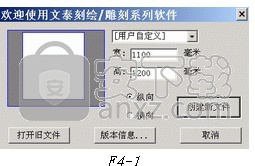
F4-1
在“程序”项的下拉菜单中,此时应有“文泰刻绘”或“文泰雕刻”显示。
选择“文泰系列软件”中的某软件选项。
例如:纸张宽45公分,长15米;所需版面宽1米,长3米。这时在“设置版面大小”对话框中,要按照所需实际版面的宽1米,长3米进行设置。有些用户总觉得版面最宽只能设置成刻字机的最大宽度,即如果刻字机是70CM进纸,实刻60CM的机器,那么能设置的最大宽度只能是60CM,其实根本不用担心,如果您的版面设置大于您的刻字机实刻宽度,软件会自动分页输出。
如果需要重新设置版面,请参考第5章第2节“设置版面大小”,或使用常用工具条中“版面设置”快捷键。
二、版面的设置方法
1、修改对话框中的数字来改变版面的宽、高(单位为毫米)。文泰软件系统在使用中可以随时修改排版版面大小,方法是选择 “选项” 菜单中的“版面大小”一项或点击按钮,系统即弹出对话框。如图F4-3所示。

F4-3
(1)修改对话框中的数字来改变版面的宽、高(单位为毫米)。
(2)如果所需版面是固定的大小,如标准展板、标准纸张等,则在“用户自定义”的下拉箭头处单击鼠标左键,系统会自动显示出各种固定的规格尺寸,如图F4-4所示。

F4-4
2、如果所需版面是固定的大小,如标准展板、标准纸张等,则在“用户自定义”的下拉箭头处单击鼠标左键,系统会自动显示出各种固定的规格尺寸,如图F4-4所示。此时选择所需尺寸,单击“创建新文件”。
(1)如果横向前有标志“⊙”,则表示排版版面为横向;如果纵向前有“⊙”,则表示排版版面为纵向。
(2)如果要打开旧文件,则单击“打开旧文件”按钮,按照打开文件的方式打开任意旧文件。
三、退出系统
要退出文泰软件系统有三种方法:
1、单击系统主窗口右上角的退出按钮。
2、选择“文件”菜单的“退出”命令。
3、按快捷键Alt+F4。
如果您修改过文件,但没有保存,在退出之前系统会提示您是否要保存修改后的文件。
一、常用工具箱

F5-1
a、新建:创建一个新文档。
b、打开:打开一个已存在的文档。
c、保存:保存当前文档。
d、剪切:剪切所选择的内容并送入剪贴板。
e、复制:复制当前选定内容并送入剪贴板。
f、粘贴:插入剪贴板中内容到当前排版版面。
g、撤消:取消上次操作。
h、重复:重复已撤消的最后一个操作。
i、图像转换:将图像转换成曲线。
j、版面大小:修改用户定义的版面大小。
k、打印:打印当前文档。
l、打印预览:按打印效果显示。
m、刻绘输出:把当前文档送到刻字机输出。
n、重画:屏幕显示出现错误时,重新刷新显示整个窗口。
o、关于:显示程序信息,版本号和着作权。
二、缩放工具箱.
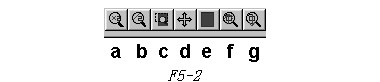
F5-2
a、放大两倍:以光标所在位置为中心,将版面放大两倍。
b、缩小两倍:以光标所在位置为中心,将版面缩小两倍。
c、 拉框放大:将矩形框所选中的区域放大到整个版面。
d、移动:将光标所在的位置移动到窗口中心。
e、整页显示:将整个版面的内容显示在窗口中。
f、上一次:恢复到上一次显示状态。
g、下一次:重复最后一次取消的显示状态。
三、字体工具箱

F5-3-1
a、语言选择。
b、字体组:选择相应的字体组。
c、字体名:选择字体名称。
d、字体类型:选择合适的字体类型。
e、字体高度:选择字体的高度。
f、字体宽度:选择字体的宽度。

F5-3-2
a、绝对字号:使选中的文字的大小与设定值尽可能一致。
b、文字加框:给所选的文字加一外框。
c、文字属性:修改文字的属性,如倾斜、旋转等。
d、 快速录入:进入文字块的快速录入状态。
e、 居左:使所选中的文字以左侧为参考点进行对齐。
f、居中:使所选中的文字以中心点为参考点进行对齐。
g、居右:使所选中的文字以右侧为参考点进行对齐。
h、撑满:使所选中的文字在所选择的范围内匀空
四、状态工具箱
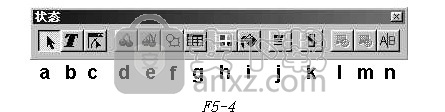
F5-4
a、选择:进入选择状态。
b、文字输入:进入文字输入状态。
c、节点编辑:进入节点编辑状态。
d、图库 I:显示或隐藏图库。
e、图库II:显示或隐藏图库。
f、绘图工具箱:显示或隐藏绘图工具箱。
g、表格工具箱:显示或隐藏表格工具箱。
h、调色板:显示和修改颜色对应表。
i、局部填充:对物体进行局部的颜色填充。
j、排版工具箱:显示或隐藏排版工具箱。
k、对齐工具箱:显示或隐藏对齐工具箱。
l、组合成图形:将所选中的对象组合成一个图形。
m、分割成图形:将所选中的对象分割成一个图形。
n、分解:将选中的文字块按需求分解为独立的文字单元。
第2节 排版对象的选择
点击鼠标右键,或者点击窗口右侧状态工具箱的按钮,则系统进入“选择”状态中。在选择状态,每个对象有两种状态:
选中状态和未选中状态。处于选中状态的对象,在其周围出现一个红色虚框,虚框的8个边角点各有1个小矩形,若小矩形是实心的,则表示该对象是最新被选中的。如图F5-5所示,A,选中的对象;B,最新被选中的对象;C,未被选中的对象。所有操作只对被选中的对象有效,有些操作还与选中对象的次序有关。
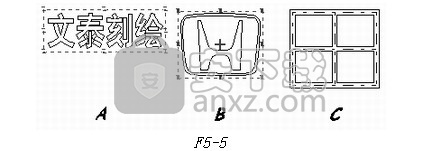
F5-5
选择对象,就是将未被选中的对象变为选中的对象。选择对象有两种方法:框选和点选。
一、框选。就是按住鼠标左键,拉动鼠标出现一个蓝色虚框,松开鼠标左键时,所有被蓝框框住及与蓝框相交的对象都变为选中状态;而原来处于选中状态的对象,如果与蓝框没有相交,将变为未选中状态。如图F5-6所示,A为按住鼠标左键所拉出的蓝色虚框。

F5-6
若按住Ctrl 键拉框选择,则只有完全被框住的对象才会被选中;若按住Shift键拉框选择,则原来处于被选中状态的对象仍然保持选中状态,所有被框住、或与框相交的对象都被选中。
二、点选。就是用鼠标左键点击要选择的对象,则该对象变为选中状态。若该对象在选择之前就处于选中状态,则成为第一个被选中的对象。
若按住Shift键,同时单击鼠标左键选择对象,则原来处于选中状态的对象仍保持选中状态,否则,原选中状态的对象变为非选中状态。
第3节 排版对象的加锁与解锁
首先,将要锁定的对象选中(选择的方法请参考本章第2节的介绍),然后,用鼠标左键选择“选项”菜单下的“加锁和解锁”的一项,弹出如图F5-7所示的对话框。
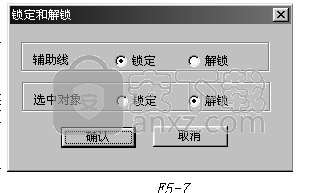
F5-7
用鼠标左键选择“选中对象”一项中的“锁定”。若“锁定”前有“⊙”,则表示此项被选中。用鼠标左键点击“确认”按钮,选中的对象将被锁定。锁定后的对象将不会在被选中,同时,也不能在做任何的排版变化。若需将其进行排版变化,则必须将其进行解锁。解锁方法同加锁的方法一样,用鼠标单击解锁按钮,然后,点击“确认”按钮即可。选中的对象将恢复原来的状态。
第4节 文字录入和排版
本节主要介绍文字的录入方法,设定和修改字体、字号、调整文字块的行距、文字间的字距等功能的使用方法。
一、文字录入的方法
文泰软件为用户提供了两种录入手段:一种为即打即排录入方式,一种为批量录入方式。
1、即打即排录入
进入文泰软件系统后,用鼠标在控制工具箱中选择“文字录入”快捷图标(或在“编辑”菜单下选择“文字输入”选项),光标变成“Ⅰ”状态,在排版版面内按下鼠标左键,光标即在选定之处闪动。选择录入法(在中文Windows 2000/XP下,按Ctrl+Shift键来选择文字录入方法),若其它中文平台上,可参考所用中文平台的汉字输入选择方法。(在中文Windows 2000/XP 中增加五笔字型录入方法,可参考附录Windows操作中的说明。)

F5-8
录入“文泰刻绘”四个字,版面出现如图F5-8所示。“文泰刻绘”四个字的字体、字号为当前设置的缺省属性,“文泰刻绘”四个字的下方有一条下划线,称为基线。当所录入文字在同一水平位置时,基线为一条直线。
有一些用户已经习惯DOS下的录入方法,即先将这些文字在下面的一条录入条内录好,然后在版面上定义一个大小,再将文字块排进去,如果排法不合适,一个或几个文字不正确,只能将版面内的内容全部删除,将下面的录入条再次调出,将需要修改的地方全部改好后,再次将文字全部排入页面内,如还不合适,仍需删除后再改。请千万不要拿这个方法来套用文泰系列软件,文泰系列软件完全是交互排版界面。如果想要批量录入文字,可以使用文泰软件提供的“批处理录入文字”方法。
软件中录入的每一个汉字是一个字符而不是一个图形,您只要在文字“I”状态,将光标点入版面后便可以进行输入,而且在输入文字时随时可以对版面内的内容进行各种修改,比如输入到第5个字时需要对第3个字进行修改,只要将光标移至需要修改的文字后面,用键盘上的“BACKSPACE”键便可将光标前的一个文字删除,然后输入新的汉字,后面的文字会自动续排,而不必担心会留下一个空白。
如果想在文字段前空两个汉字,只需在首行文字前插入四个空格即可。
如果想将这个文字换行,只需键入一个回车后这个文字便可排至下一行的行首。如果不需要换行时,删除此回车即可。
如果想要修改录入的文字块的排列方式或宽、高尺寸,可以先将光标切换到选择光标状态,选中这个文字块,拖动红框中间的四个点来改变排列方式,如图F5-9所示,A,移动点;B,移动后。您重新拉动的大小就是文字空间的大小,一旦改变了它的大小,文泰系列软件就会根据新设定的大小来自动重排文字内容。拖动四个角的点,可以修改宽、高尺寸。
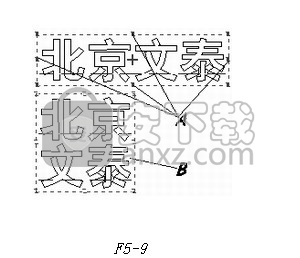
F5-9
在录入工作完成之后,需要修改具体的文字时,首先将光标变为文字录入“I”状态,涂黑选中需要修改的文字,然后键入相应的文字内容替代原文字内容即可,软件会自动对文字块重新排版(具体操作详见本节“三”的介绍)。

F5-10
2、批处理录入文字

(1)选择工具栏中的按钮,弹出如图F5-10所示“文字快速录入”对话框。
(2)将光标移至录入区内,单击鼠标左键,光标“Ⅰ”在框内闪动。
(3)选择输入方法。F5-11
(4)录入文字,如“文泰刻绘”四字,如图F5-11所示。
(5)文字录入完毕后,按“确认”按钮,所录入文字即反映在版面中。
批处理录入文字可以极大提高录入速度,所以在需要大批量录入文字时,请使用这种方法。另外我们在批处理录入文字时提供了一个Windows的标准接口,您可以在其它的编辑软件(如记事本或Windows写字板)下录入文字或打开已存在的文本文件,然后将整篇文字涂黑后选择复制,再到文泰软件的批量录入框中执行“粘贴”(Ctrl+V),这样便可以将整篇文字调入到“文字快速录入”对话框中。
二、“字体”工具栏中的按钮简单介绍

F5-12
如图F5-12所示,在工具栏中最左侧第一、二、三个按钮是“字体”选择工具栏。第二项表示字体类别,第三项表示字体名称。使用鼠标左键单击第二、三个按钮可分别选择字体类别、名称。使用鼠标左键单击,系统会自动弹出“选择字体”对话框,如图F5-13所示。
在“类型”显示框中,有若干组中文字体、若干组英文字体和少数民族字体类型可供选择。

选择“名称”框中的每一种字体名称,便会在“示例”中看到字体的样式。
F5-13
三、字体、字号的设定和修改
1、通过调整属性设定来控制设定修改。以“文泰刻绘”四个字为例。属性:字体为“系统中文字体”、“宋体”,高为“60毫米”、宽为“50毫米”。
具体操作时有两种方法:
(1)先选择“文字录入”图标后,单击鼠标左键,将图F5-12工具栏中的设置依次改为:文泰简体、文泰大黑、60毫米、50毫米。然后输入“文泰刻绘”四个字即可。
(2)如果录入的文字比较多时,可以先录入好所有的文字,再根据需要改变字体属性。例如,先录入“文泰刻绘”四个字。单击鼠标右键,将光标状态变为“选择”状态,将“文泰刻绘”文字块选中。在工具栏中,将设置依次改为:文泰简体、文泰大黑、60毫米、50毫米。只要将字体、字号、数值输入正确,系统会自动按照您的所需改变这些设置。
在字号这一栏里,第一栏表示文字的高,第二栏表示文字的宽。为了使用方便,在改变高的数值的同时,宽也会同时随之改变,如果要进行不同宽、高设置,应单独改变宽的数值,此时高的数值不会改变。
2、直接调整修改文字块大小
当一个文字块被选中后,选中框会显示八个控制点。拖动四个角上的控制点,便可以直接改变整个文字块内文字的大小。
3、“绝对”字号的使用
由于汉字排版的需要,每个汉字库中的汉字都有占空比。你会发现,实际刻绘输出时所输出的文字大小和实际输入的数值是有误差的。如果想减少这种误差,应在工具栏中选择按钮来设置文字的绝对大小。出现如图 F5-14所示的对话框。在该图中,字高,字宽表示您最终真正需要的字的高和宽而汉字字型不受影响。
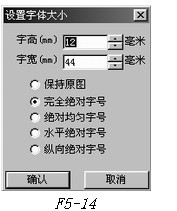
F5-14
“保持原图”意思是指目前字体大小不发生变化。
“完全绝对字号”是指使文字块中的字至少有一个字的宽或高与定义的大小保持一致。
“绝对均匀字号”是指使文字块中所有的字的宽或高与定义的大小保持一致。
“水平绝对字号”是指文字的宽与定义的大小严格一致,字型保持不变。
“纵向绝对字号”是指文字的高与定义的大小严格一致,字型保持不变。
把字逐个涂黑,可在窗口下面的“文字大小”提示中观察文字的宽和高尺寸。
四、文字的字距、行距控制
文泰系列软件提供了两种修改文字属性的方式:一种是在文字编辑状态下,文字块涂黑修改属性方式,这种方式可以修改全部文字的属性,也可以修改部分文字的属性;另一种是文字块选择方式,被选中的文字块内的文字内容做整体的属性修改。

F5-15
1、涂黑修改部分文字字距、行距
光标为文字录入“Ⅰ”状态下,录入文字“文泰刻绘”,此时我们需要改变“文泰”两个字之间的间距。移动鼠标,将光标移到“文”字上,按下鼠标左键不松手,拖动光标移动到“泰”字上,松开鼠标左键,如图F5-15所示,“文泰”两个字被涂黑选中。(或按下键盘的Ctrl键,同时按方向键来涂黑选择)。
在工具栏中使用鼠标左键单击按钮,弹出如图F5-16所示的对话框。便可以直接在“字距”这一栏内,输入数值来改变字距。在这里我们把字距设置为20(单位为毫米),此时系统会自动对选中文字做出相应调整。如图F5-16所示。

F5-16
[小技巧]当光标为文字录入“I”状态时,用户也可以用插入空格键或“BACKSPACE”键减少空格来调整字距。
2、块操作改变文字的字距
单击鼠标右键返回到“选择光标”状态,再选择需改变的文字块,单击鼠标左键,则所需文字块被选中。
使用鼠标左键单击工具栏中的按钮,系统便会自动弹出如图F5-16所示的“字体详细设置”的对话框,字间距设为20(单位为毫米),鼠标单击“确认”后,则被选中的文字块内所有文字的字距做出了相应的改变,如图F5-17所示。
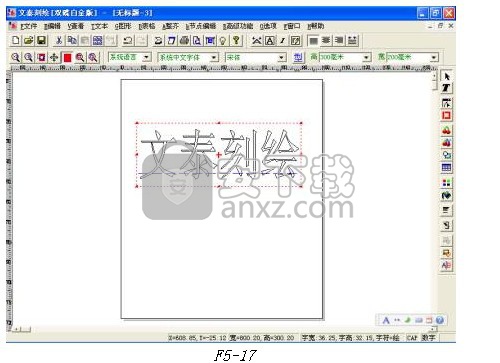
F5-17
行距的改变方法与改变字距的方法相同。
五、文字的倾角和旋转
1、文字的倾角
在文字光标状态下,录入文字“文泰刻绘”,单击鼠标右键,光标状态恢复到选择状态,选中此文字块。
使用鼠标左键单击工具栏中的

F5-18
正的倾角是向左边倾斜,负的倾角是向右边倾斜。
2、文字的旋转
调整文字的旋转的操作方法和调整文字的倾角基本相同,需要注意的是,我们这里讲的是文字本身的旋转,而不是文字块在旋转。如何将文字块旋转,用户可以参考“变换与分割”功能。
六、文字的基线
1、显示文字基线
我们录入的所有文字的下方,都有一条直线,称为基线。基线只起显示提示的作用,在刻绘输出或打印输出时不被输出。我们在排版时往往会遇到一些如中英文混排、数字的平方等特殊情况,这时就必须对文字的基线做出相应的调整。调整的数值可以是负数,也可以是正数。例如:录入文字文泰刻绘ARTCUT,版面显示出来如图F5-19所示。我们可以看到英文字母ARTCUT和中文文字不在同一水平位置。当版面上文字很多时,这样排版出来的效果很不美观,此时我们就需要下调英文字母的基线。方法如下:

F5-19
涂黑选中英文字母ARTCUT,在“属性”的“其他”一栏内,可以用上下箭头调整基线,也可以直接输入数值调整基线的位置。鼠标单击“属”快捷图标,在弹出“字体详细设置”对话框内“基线”选项上,输入数值“-2”,再单击“确认”按钮,则英文字母ARTCUT和中文的文字调整到同一水平位置。如图F5-20所示。

F5-20
2、不显示文字基线的方法
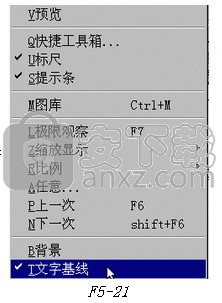
文泰软件系统还提供了不显示基线的功能。方法是用鼠标左键点击“查看”菜单下的“文字基线”选项。如图F5-21所示。若“文字基线”选项前无“√”,则表示文字块下不显示基线;若“文字基线”选项前有“√”,则表示文字块下显示基线。
F5-21
七、文字块的移动
文字块的移动共有四种方法:
1、光标移动到被选中的文字块上,当光标处于移动光标状态时,按下鼠标左键不松手并拖动鼠标到所需的位置,则被选中的文字块会被移动。
2、在选中的一个目标文字块后,按下键盘的Shift键不松手,移动光标到其它文字块上,单击鼠标左键,连续选中第二个文字块,通过这种方法同时可以选中多个文字块。如果要想同时移动多个文字块,则按下键盘的Ctrl键不动,再按下鼠标左键不松手,移动鼠标,则被选中的多个文字块被同时移动。
3、若文字块处于选择状态,可以通过移动键盘上的方向键来移动物体。具体操作方法请参考第10章“复杂操作”的第2节。
4、文字块还可以利用高级功能菜单下的精确定位功能来移动。具体操作方法请参考第10章“复杂操作”中的第2节。
八、文字块(图形块)的缩放
1、拖动四个角的小红点,则被选中的对象会被自动缩放,屏幕右下角的提示框的“宽和高”也会相应改变。如图F5-22所示。
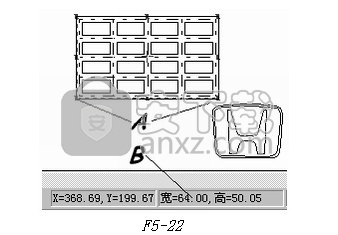
F5-22
2、按住Ctrl键,同时移动四个角的调整点则多个被选中的对象都会同时成等比缩放;按住Shift键,同时移动四个角的调整点,则光标所在的对象不会等比例缩放;
3、按住Ctrl+Shift键,同时移动四个角的调整点,则多个被选中的对象都会同时不成比例缩放。
4、点中物体四角,可成比例缩放。
5、选中物体,光标点中边线,按住CTRL键移动,可复制物体。
6、选中物体,光标点中边线移动,可成批移动物体。
7、按住SHIFT键后,可平行、垂直移动物体。
九、文字的分解
用鼠标左键选中一多段的文字块(选择文字块的详细操作方法请参考本章第3节),然后,选择“文本”菜单下的“分解” 项,会出现如图F5-23所示的对话框。用鼠标将“每一个自然段为一个文字块”选项选中,然后点击“确认”按钮。重新选中整个文字块,那么,整个文字块将会按要求变为每一自然段为一个文字块的多个文字块。变化后的文字块仍可以改变文字的属性。如修改字宽、字高、字型,修改字距、行距,修 改字的倾角等等。如果选择另外两项,系统会按其要求对文字块进行变化。

F5-23
十、文字加框的使用
点击文字工具条中的按钮,则出现如图F5-24所示的对话框。若“字符加边框”前有√,则文字会被加上框。这个框在刻绘中是有用的,它方便用户将最终刻好的字揭下来。
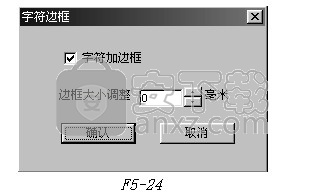
F5-24
“边框大小调整”用来设定所加框的大小,若为正值,则框的大小为其文字实际外包矩形向外膨胀指定宽度;若为负值,则框的大小为其文字实际外包矩形向内 收缩指定宽度;若为零,则框的大小为其文字实际外包矩形大小效果如图F5-25所示。
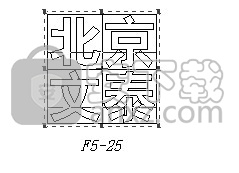
F5-25
十一、对齐
可在同一个文字块内实现多种对齐方式:有左齐、居中、右齐、撑满、居左齐、居右齐等。
涂黑选中要对齐的文字块, 使用鼠标左键单击工具栏中的按钮,系统则会自动弹出如图F5-26所示的“字体详细设置”对话框。在“对齐”中选择不同的对齐方式后,则文字的对齐方式自动发生改变。如图F5-27所示。从左往右,依次为居中、左空齐、居右、右空齐、撑满、居右齐。
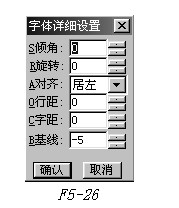
F5-26

F5-27
左空齐和右空齐时, 头两个字不涂黑。
[小技巧]对于输入的单行文字,固定文字大小,要自动调整字距的简单办法:
如图F5-28所示,选中文字块,用鼠标左键单击按钮,选择对齐方式“撑满”,按下鼠标左键拉伸左、右两边中间的小红点自由伸张,则文字字距自动调整。如图F5-29所示。

F5-29F5-28
十二、文字的匀空和禁排
文字的匀空是指每个文字之间全部作匀空的处理。
文字的禁排是指禁止标点符号、图形等排列在每行的首位。
如需此功能的操作,只需将文字块选中,然后用鼠标点击“文本”下的“匀空和禁排”选项,系统变会按照要求自动将文字进行匀空和禁排的处理。
十三、文字的排列方式
文泰软件系统提供了六种文字的排列方式:正向横排、正向竖排、反向横排、反向竖排、弧形排列、沿线排列等六种排列方式。
1、正向横排、正向竖排、反向横排、反向竖排
这四种排列方式的操作方法相同,我们仍以“文泰刻绘”四个字为例:
录入“文泰刻绘”四个字,单击鼠标右键恢复到选择状态,选这个文字块。单击快捷图标中的排版工具箱。系统缺省的属性为“正向横排”,在“正向横排”右侧的下拉箭头处单击鼠标左键,选择所需的 排列方式,如图F5-30所示。
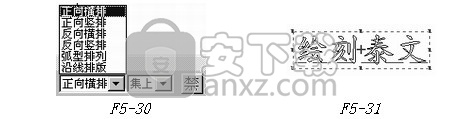
F5-30F5-31
如果选中“反向横排”选项,文字块将变为反向横排状态。如图F5-31所示。
2、弧形排列
在光标为选择状态 “十”下,单击鼠标左键选中“文泰刻绘”文字块,再选择“文本”菜单下的“弧排”选项,显示如图F5-32所示的对话框。
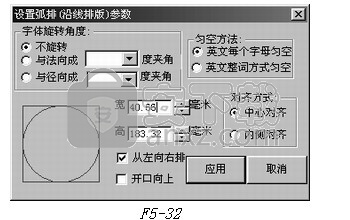
F5-32
根据不同需要, 可以对参数做不同的修改,选择文字弧形排列结果。
(1)字体旋转角度
A、不旋转:指每个字仍按照原文字的状 态在弧线上弧形排列。如图F5-33所示。
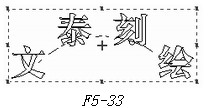
F5-33
B、与法线成0度角:指每个文字旋转后弧线排列,旋转角度为所在弧线的法线的0度角的方向。如图F5-34所示。可按箭头选择或输入自定义值。
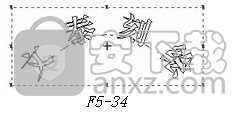
F5-34
C、与法线成180度角:指每个文字旋转后弧线排列,旋转角度为所在弧线的法线的0度的反方向。如图F5-35所示。可按箭头选择或输入自定义值。

F5-35
在文字弧排状态下,按“取消”去掉如图F5-32的窗口,双击弧排文字中心的红“+”,弧线即扩展为圆,并在文字处出现两个小方块。拉动方块,弧排的文字即可在此扩展的圆上任意调整位置。参见图F5-36。

F5-36
(2)匀空方法
①英文整个字母匀空,即将每个英文字母之间全部作匀空处理。
②英文整词方式匀空,是指在单词与单词之间才匀空,单词内的英文字母不作匀空处理。
(3)对齐方式
①中心对齐:以文字的中心点为参考点进行对齐(缺省为中心对齐)。
②内侧对齐:以文字的左下角为参考点进行对齐。
(4)从左向右排
字排列方向是从左向右排,如果需要从右向左排,则移动光标到此选项前的“√”处,单击鼠标左键,取消“从左向右排”前的“√”即可。
(5)开口向上
用鼠标左键选中该项变为“√”时,弧线开口向上。文字将按这个弧形去进行排列。
(6)宽、高:设置所需弧形的宽和高,以毫米为单位。
(7)弧形排列时部分文字属性的修改
①将光标选中“文字输入”状态,光标变为“Ⅰ”后,移动光标到需要改变的文字的起始处,按下鼠标左键不松手,移动光标到目标文字的结尾,则选中的文字被涂黑,如图F5-37所示。

F5-37
②选择工具栏中的字体对话框,如图F5-38所示,在对话框内可以改变文字的大小、字体等属性。

F5-38
(8)修改弧形的弧度如果弧形排版的弧形弧度需要修改,而文字排列顺序不发生变化,具体操作如下:
①光标为“选择”状态,移至文字框上,单击鼠标左键,该弧形周围出现红色虚框,表示弧形被选中 ,如图F5-39所示。

F5-39
②按下键盘的Shift键,在选择光标“十”状态单击鼠标左键,再选中弧排文字。将光标移至弧线所在红框的任意一个节点上,按下鼠标左键不松手,同时移动鼠标,即可改变弧形的弧度。同时,弧排的文字也随弧线的变化而变化。如图F5-40所示。

F5-40
文泰刻绘系统支持文字沿任何直线、折线、曲线、弧线、圆等图形轮廓排版。我们以沿圆形排版为例:
a、在“图形”菜单中选择“椭圆” 选项,然后按住鼠标左键画出所需圆形。选择文字光标状态,在文字光标“Ⅰ”状态下,录入文字“北京市文泰彩艺科贸有限责任公司”。如图F5-41所示。(画图形的详细操作可参考第七章绘制图形)。

F5-41
b、单击鼠标右键,将光标变为选择状态,选中圆形,同时按住“SHIFT”键,再选中“北京市文泰彩艺科贸有限责任公司”的文字块。
8、沿线排版
在“文本”菜单下选择“曲线排版”选项,或者点开“排版工具箱”对话框,在排列方式处选择“沿线排版”,此时系统自动弹出“设置弧排参数”对话框,如图F5-42所示(具体设置方法参见“弧排参数的设置”)。设置好所需参数后,单击“确认”,显示如图F5-43所示。

F5-42
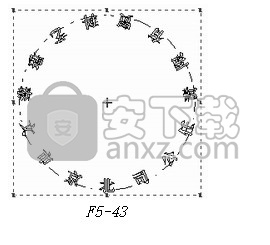
F5-43
UltraISO PE(光盘映像文件制作与格式转换工具) 光盘刻录2.96 MBv9.7.3.3629
详情Nero Burning ROM v12.5 中文注册版 光盘刻录47.00 MBv12.5 中文注册版
详情GEAR PRO Professional Edition(DVD/CD翻录与录制工具) 光盘刻录58.65 MBv7.0.3
详情dvd cloner gold 2018 光盘刻录97.48 MBv15.00.1432 附带安装教程
详情5star Game Copy(多功能DVD/CD复制与翻录工具) 光盘刻录30.85 MBv1.0.5 免费版
详情Joboshare DVD Audio Ripper(DVD转换工具) 光盘刻录6.37 MBv3.5.5 免费版
详情nero platinum 2020 suite 光盘刻录449.55 MBv22.0.02100 附带安装教程
详情Cool Burning Studio(多功能音视频刻录与翻录工具) 光盘刻录6.85 MBv9.8.0
详情Aimersoft DVD Creator 3.0.0.8 中文 光盘刻录180.00 MB
详情最强刻录软件 Nero Burning ROM/Nero Express 2016 17.0.5000 中文 光盘刻录65.00 MB
详情BurnAware Free(光盘刻录工具) 光盘刻录18.12 MBv13.2 中文版(内置两个程序)
详情Nero Platinum 2020(7合1多媒体套件) 光盘刻录448.88 MBv22.0.00900
详情CooolSoft AVI DVD Burner v6.7.0.224 中文 光盘刻录19.00 MB
详情DVD-Cloner 2021(多功能光盘复制与翻录工具) 光盘刻录85.65 MBv18.00.1
详情Blue-Cloner 2018(蓝光复制软件) 光盘刻录20.68 MBv7.30.810
详情iSkysoft DVD Creator(DVD刻录软件) 光盘刻录77.7 MBv6.2.3.10.2
详情Cheetah CD Burner(CD刻录软件) 光盘刻录15.9 MBv4.15
详情Ashampoo Burning Studio 光盘刻录251.0 MBv21.3.0.42 附安装教程
详情Amazing Any Blu-ray Ripper(蓝光视频翻录工具) 光盘刻录27.9 MBv11.8
详情文泰刻绘2009 光盘刻录19.13 MB免狗绿色版
详情Nero光盘刻录 8.3.20.0 经典中文精简安装版 光盘刻录24.00 MB
详情Nero Burning ROM v12.5 中文注册版 光盘刻录47.00 MBv12.5 中文注册版
详情Nero光盘刻录 7.11.10.0 经典中文精简安装版 光盘刻录31.00 MB
详情Nero Burning Rom V12.5.5001 绿色精简版 光盘刻录92.00 MB
详情Neo Burning ROM v12.0.009 中文便携版 光盘刻录78.00 MB
详情CloneCD 5.2.9.1 多国语言 光盘刻录2.52 MB
详情光盘刻录 Nero Burning Rom 15.0.19000 精简安装版 光盘刻录26.00 MB
详情Nero 直接刻录 RM、RMVB 补丁 光盘刻录4.59 MB
详情UltraISO Premium Edition(软碟通) 光盘刻录6.9 MBv9.7.1.3519 中文
详情Etcher(u盘启动盘制作工具) 光盘刻录81.8 MBv1.5.25 官方版
详情文泰刻绘 光盘刻录41.8 MBv2018 官方版
详情LightScribe 光雕软件 1.18.26.7 光盘刻录12.00 MB
详情支持蓝光刻录软件 BurnAware 光盘刻录10.2 MBv13.2.0 中文
详情nero10中文 光盘刻录63 MBv10.6.3.100 免费版
详情蓝光、DVD无损复制 DVDFab v10.2.0.2 中文 光盘刻录60.00 MB
详情启动易(EasyBoot) V6.6.0 简体中文注册版 光盘刻录2.40 MB
详情文泰刻绘2002 光盘刻录44.21 MB附带安装教程
详情Nero Platinum 2020(7合1多媒体套件) 光盘刻录448.88 MBv22.0.00900
详情直接刻录APE with CUE为CD的软件Burrrn1.14 光盘刻录2.00 MB
详情Nero直接把APE文件刻成CD的插件 光盘刻录0.05 MB
详情Nero Burning ROM v12.5 中文注册版 光盘刻录47.00 MBv12.5 中文注册版
详情IsoBuster Pro(镜像数据抓取和恢复工具) 光盘刻录4.84 MBv4.4 中文注册版
详情刻绘大师国际版 光盘刻录482.7 MBv8.20.1 附带安装教程
详情CooolSoft AVI DVD Burner v6.7.0.224 中文 光盘刻录19.00 MB
详情Cheetah CD Burner v3.26 注册版 光盘刻录5.20 MB
详情Nero InfoTool 3.02 汉化版 光盘刻录0.33 MB
详情WinAVI DVD Copy 4.5 汉化注册版 光盘刻录1.88 MB
详情Nero光盘刻录 8.3.20.0 经典中文精简安装版 光盘刻录24.00 MB
详情烧狗刻录(BurnGO) V4.1 绿色版 光盘刻录8.02 MB
详情Ones v2.1.358 简体中文单文件版 光盘刻录1.00 MB
详情






















